Sei nel mondo di Microsoft Access e vuoi assicurarti che i dati inseriti rispettino gli standard desiderati? Le regole di validità ti aiutano a convalidare i valori per garantire che solo le informazioni corrette entrino nel tuo database. In questa guida ti mostrerò come impostare efficacemente le regole di validità per i campi delle tabelle.
Principali scoperte
Le regole di validità ti permettono di filtrare i dati in Microsoft Access in modo che vengano memorizzati solo valori validi. Puoi impostare soglie per numeri, date e altri input per minimizzare gli errori e mantenere l'integrità dei tuoi database.
Guida passo-passo
1. Accesso alla vista di progettazione della tabella
Per iniziare con le regole di validità nella tua tabella, devi prima accedere alla vista di progettazione della tabella corrispondente. Qui puoi adattare tutte le impostazioni e le proprietà dei tuoi campi.
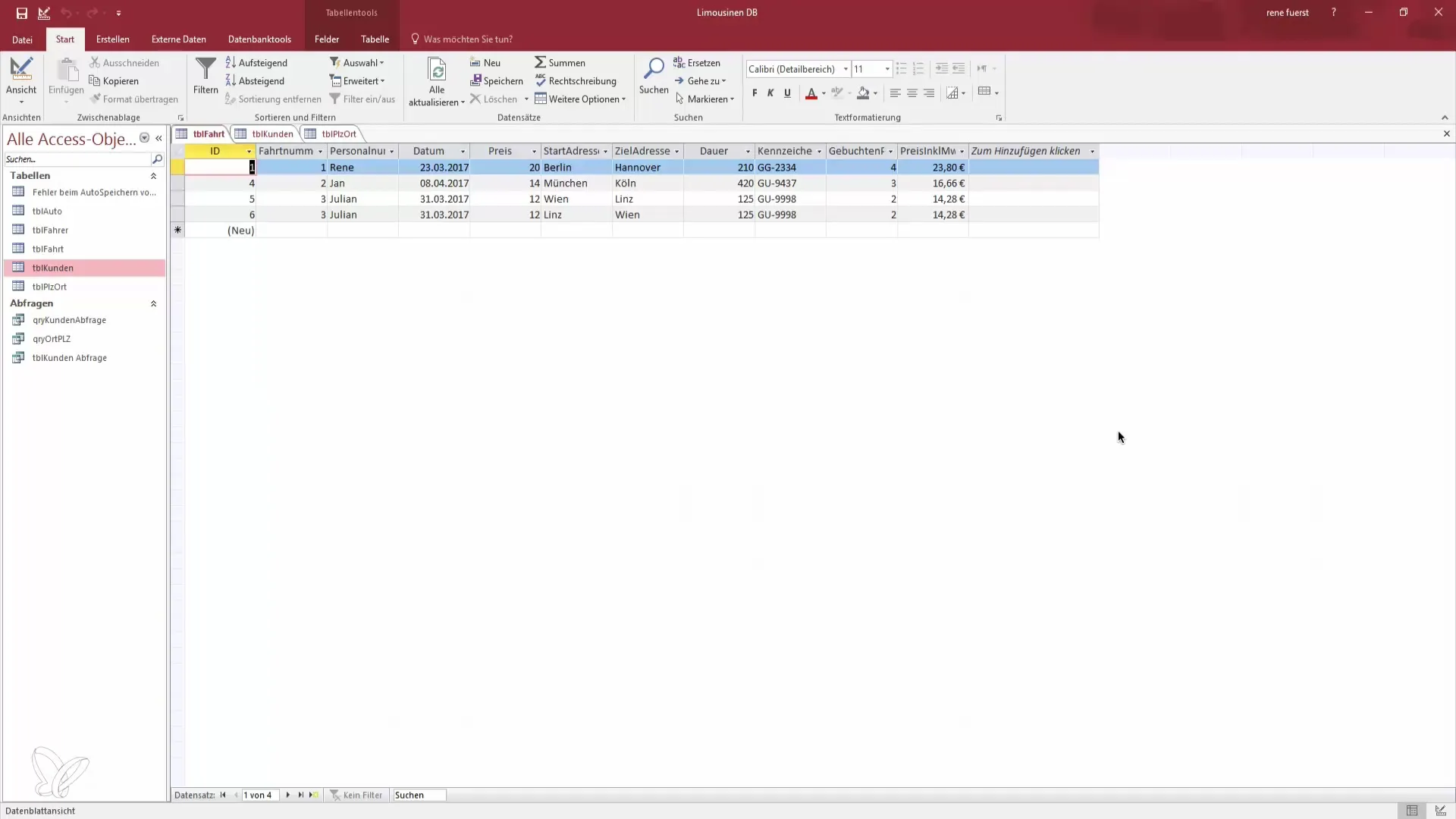
2. Impostazione delle regole di validità per i campi prezzo
In questo passaggio, vogliamo impedire che i dipendenti inseriscano un prezzo al di sotto di un certo valore. Vuoi ad esempio assicurarti che il prezzo per i viaggi sia di almeno 10 euro. Questo è molto semplice:
- Fai clic sul campo corrispondente per il prezzo nella progettazione.
- Nelle proprietà del campo, troverai la possibilità di modificare le regole di validità.
Qui puoi inserire una regola che garantisca che il prezzo sia maggiore di 10.
3. Inserimento della regola di validità
Inserisci una condizione nel campo delle regole di validità. Puoi realizzarlo utilizzando il simbolo "maggiore di" >, seguito dal numero 10.
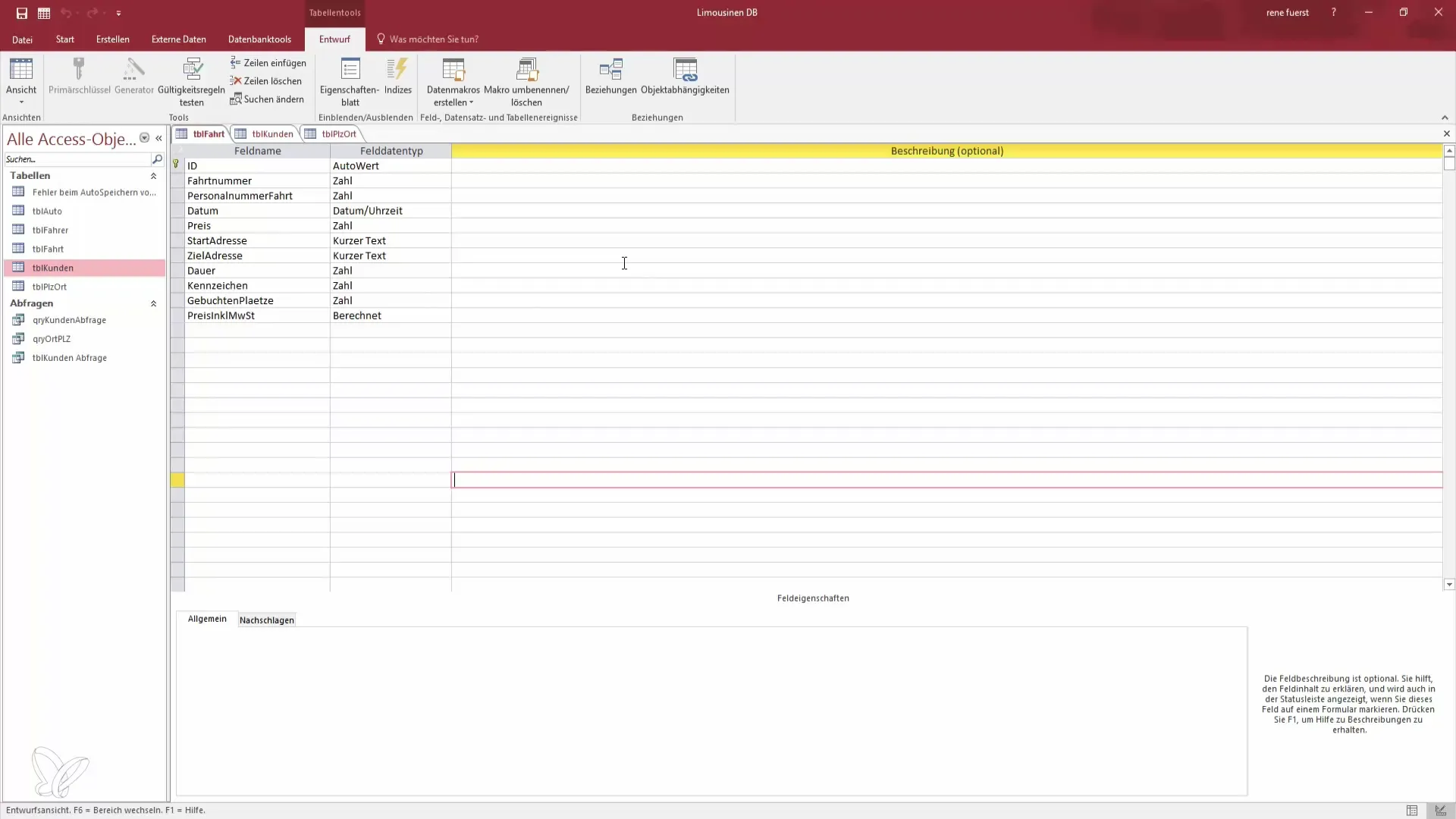
4. Salvataggio delle modifiche
Dopo aver inserito la regola di validità, è importante salvare le modifiche. Assicurati di non dimenticare di salvare, affinché le nuove regole diventino attive.
5. Controllo dei valori di input
Ora puoi creare un nuovo record. Prova a inserire un prezzo di 9 euro. Dovresti ricevere un messaggio di errore che indica che la regola di validità è stata violata. Questo dimostra che la tua regola funziona correttamente.
6. Miglioramento del messaggio di errore
Per aumentare l'usabilità, puoi personalizzare il messaggio di errore. Se qualcuno inserisce un prezzo di 9 euro, puoi impostare un messaggio come "L'importo è troppo basso, per favore inserisci un prezzo più alto".
7. Impostazione delle regole di validità per le date
Oltre ai prezzi, potresti voler assicurarti che vengano inserite solo date attuali nel database. Qui puoi modificare la regola di validità in modo che vengano accettate solo date negli ultimi 30 giorni o nei prossimi 30 giorni.
8. Applicazione della regola sulle date
Per farlo, vai al campo data nella tua tabella. Inserisci la regola di validità "between Date() -30 and Date() +30". Questo garantisce che vengano memorizzate solo le date all'interno di questo intervallo.
9. Importanza della convalida dei record esistenti
Dopo aver impostato le regole, devi fare attenzione a garantire che queste si applichino solo ai nuovi input. Quando il sistema chiede se si desidera controllare i record esistenti, seleziona "No". Questo evita che i vecchi record, che potrebbero non rispettare le nuove regole, causino problemi.
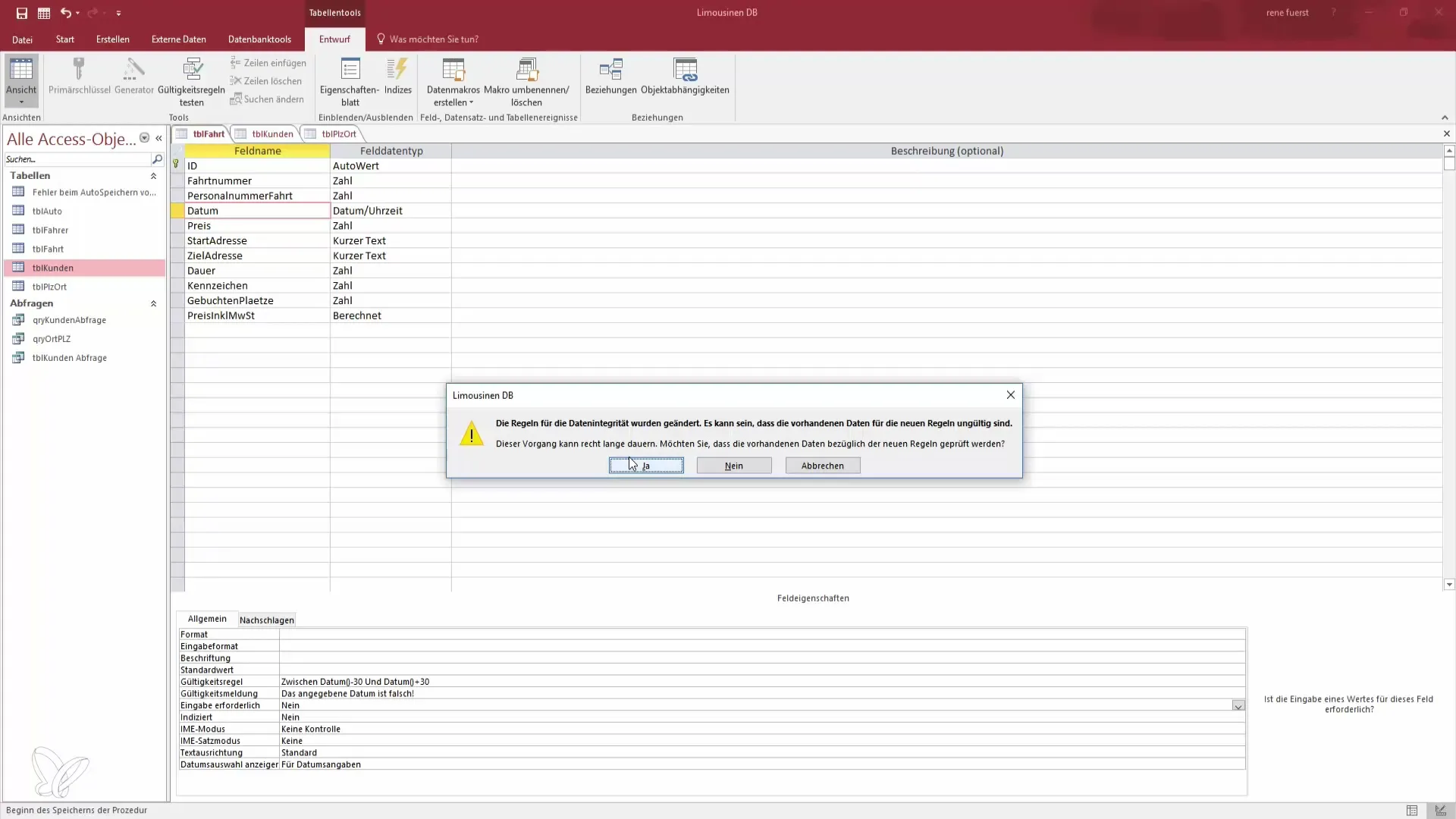
10. Test della regola sulle date
Ora crea un nuovo record per testare la regola di validità. Inserisci una data che sia al di fuori dell'intervallo consentito. Dovresti ricevere un messaggio di errore corrispondente che ti fa capire che la data è errata.
11. Ripetizione della convalida per altri campi
Con lo stesso principio puoi validare ulteriori campi nel tuo database, ad esempio per le date di nascita, per evitare che vengano registrati minorenni. Imposta anche qui le regole di validità per garantire l'integrità dei dati.
Riepilogo - Utilizzo corretto delle regole di validità in Microsoft Access
In questa guida hai imparato come applicare efficacemente le regole di validità in Microsoft Access per garantire la qualità e l'integrità dei tuoi dati. Hai trattato le basi per i campi prezzo e data e ora sai come personalizzare i messaggi di errore per un migliore esperienza utente.
Domande frequenti
Quali tipi di regole di validità posso impostare?Puoi convalidare numeri, date e campi di testo.
Come personalizzo i messaggi di errore?Vai nelle proprietà del campo e modifica il messaggio della regola di validità.
Cosa succede se seleziono "Sì" per il controllo dei record esistenti?Allora verranno controllati tutti i vecchi record, il che può portare a molti errori.
Posso applicare più regole a un campo?Sì, puoi combinare condizioni complesse in un'unica regola di validità.
Le regole di validità funzionano anche nei moduli?Sì, le regole di validità nelle tabelle si applicano anche ai moduli basati su queste tabelle.


